SDB ECD API gebruiken via Microsoft Visual Studio Code
In dit artikel wordt uitgelegd welke stappen je dient te doorlopen om SDB ECD API te kunnen ontsluiten via Microsoft Visual Studio Code. Op die manier kun je zelf kennis maken met de API-bibliotheek die vanuit SDB ECD wordt aangeboden.
1. Installatie
- Installeer Microsoft Visual Studio Code via https://code.visualstudio.com/download.
- Nadat je Visual Studio Code hebt geïnstalleerd, voeg je de zogenaamde REST Client extensie toe.
- Open Visual Studio Code.
- Ga in het menu naar View - Extensions of maak gebruik van Ctrl+Shift+X.
- Zoek via het Extensions zoekveld naar "REST Client".
- Selecteer uit de lijst de REST Client van uitgever "Huachao Mao".
- Klik op [Install] om de extensie te installeren.
2. Configuratie
- Download de http bestanden van de SDB ECD API swagger website.
- Pak het ZIP-bestand uit.
- Ga in Visual Studio Code naar File en kies voor "Open Folder".
- Selecteer de map waarin het ZIP-bestand werd uitgepakt.
- Selecteer in die map het bestand ".vscode/settings.json".
- Aan de linkerkant kun je dat bestand selecteren.
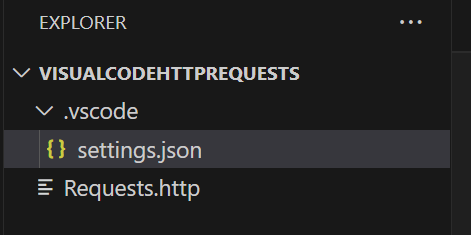
- Configureer vervolgens de volgende waarden voor de omgevingen aan de rechterkant. Standaard zijn de volgende omgevingen opgenomen: acc (acceptatie) en prod (productie). Mogelijk heb je niet al die omgevingen nodig. Voel je dus vrij om een omgeving te verwijderen.
- Per omgeving dien je de configuratie vervolgens te voltooien:
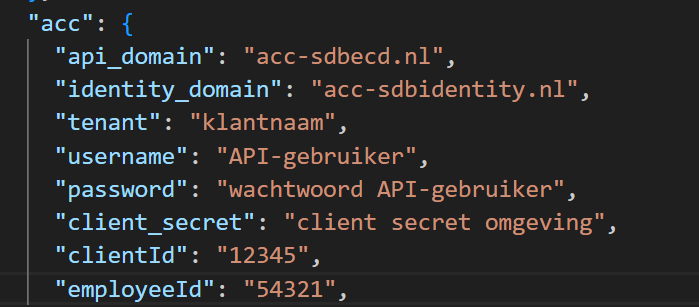
- tenant: naam van jouw organisatie. Dit is altijd de naam uit de SDB ECD URL. De tenant in https://kompas.sdbecd.nl/ is "kompas".
- username: SDB ECD gebruiker waarmee je SDB ECD API wilt benaderen.
- password: wachtwoord van die gebruiker.
- client_secret: beveiligde sleutel om toegang te krijgen tot de omgeving. Je kunt de sleutel aanvragen via een ticket in het klantenportaal.
- clientId: cliëntnummer waarvoor je (standaard) de bevragingen uit wilt voeren.
- employeeId: medewerkernummer waarvoor je (standaard) de bevragingen uit wilt voeren.
3. Uitvoeren van API
- Selecteer in Visual Studio Code het http bestand aan de linkerkant.
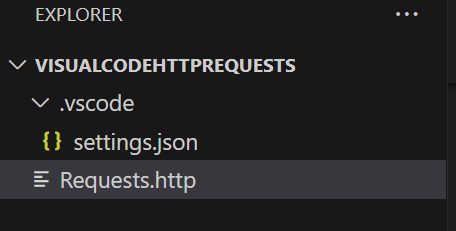
- Selecteer helemaal rechts onderin de omgeving.

- Voer eerst de GetToken bevraging uit door op [Send Request] te drukken
- Ga naar een willekeurige andere API bevraging en druk op [Send Request]
Related Articles
Ysis koppeling
Doelstelling Samen met Gerimedica is een koppeling ontwikkeld tussen het SDB ECD en Ysis. Via deze koppeling wordt cliëntinformatie tussen beide systemen uitgewisseld. Het doel van de koppeling is om de geregistreerde gegevens in beide systemen ...
Informatiebulletin PGO ontsluiting SDB ECD
Wat is PGO ontsluiting? Een PGO staat voor Persoonlijke Gezondheidsomgeving. Elke Nederlander heeft het recht om via een zelf gekozen PGO informatie op te vragen bij alle zorgprofessionals waar hij/zij in behandeling is (geweest). Concreet kan je als ...
Werken met Episodes binnen SDB ECD
Vraag Kan er binnen SDB ECD gebruik gemaakt worden van Episodes en hoe werkt dit dan? Antwoord Ja het is mogelijk om met episodes te werken. Dit zijn elementen die vooral door een behandelaar worden gebruikt en waaraan (PDA-)doelen kunnen worden ...
Export autorisatie
Export autorisatie De kans is groot dat een accountant op een gegeven moment zal vragen naar een overzicht van de toegekende autorisaties in SDB ECD. Ga hiervoor naar Meer - Beheer - Autorisatie - Overzichten en kies voor "Autorisatie overzicht ...
Verwijderen account cliëntportaal
Verwijderen account cliëntportaal Het gebeurt wel eens dat een account van het cliëntportaal verwijderd dient te worden. Bijvoorbeeld omdat een e-mailadres of telefoonnummer niet meer klopt. Heb je beheerrechten voor het cliëntportaal, dan vind je ...